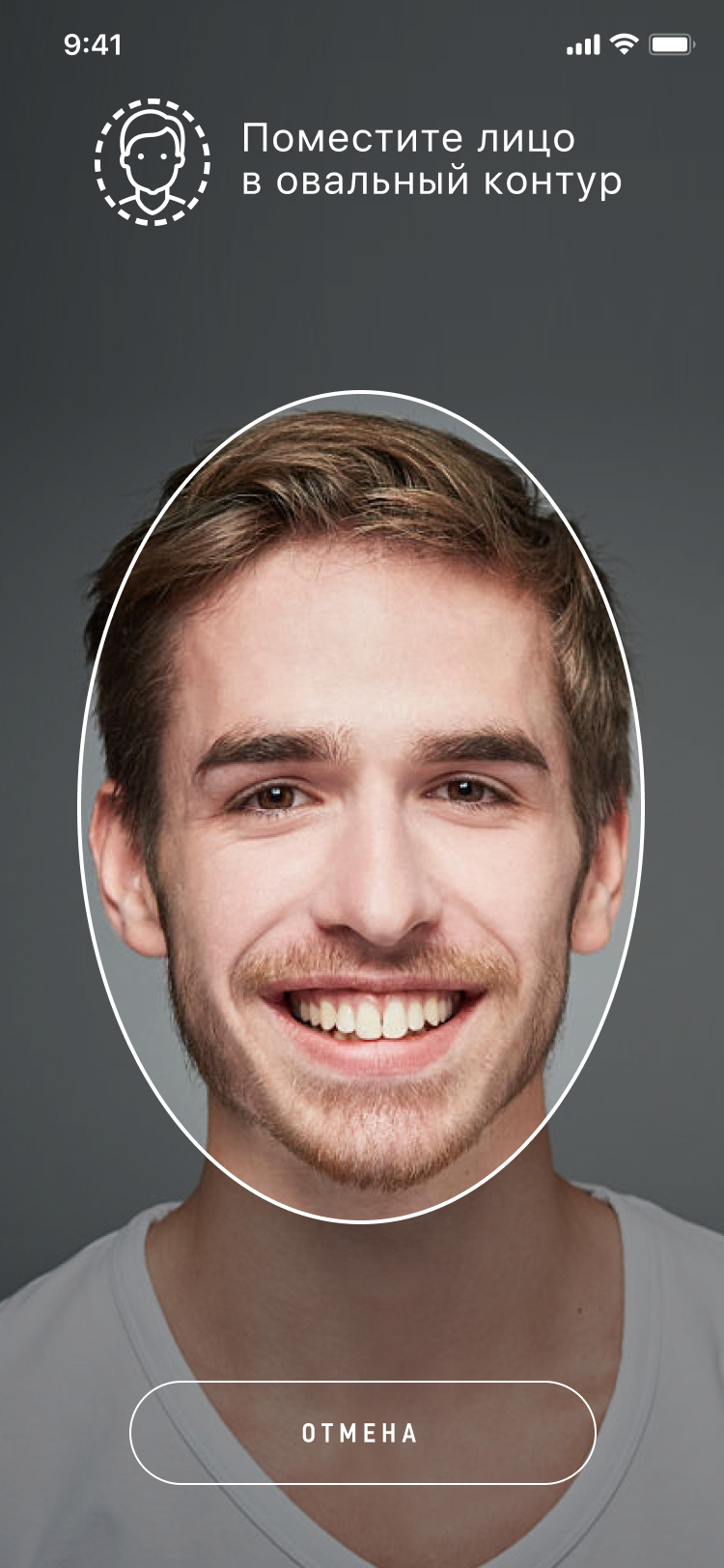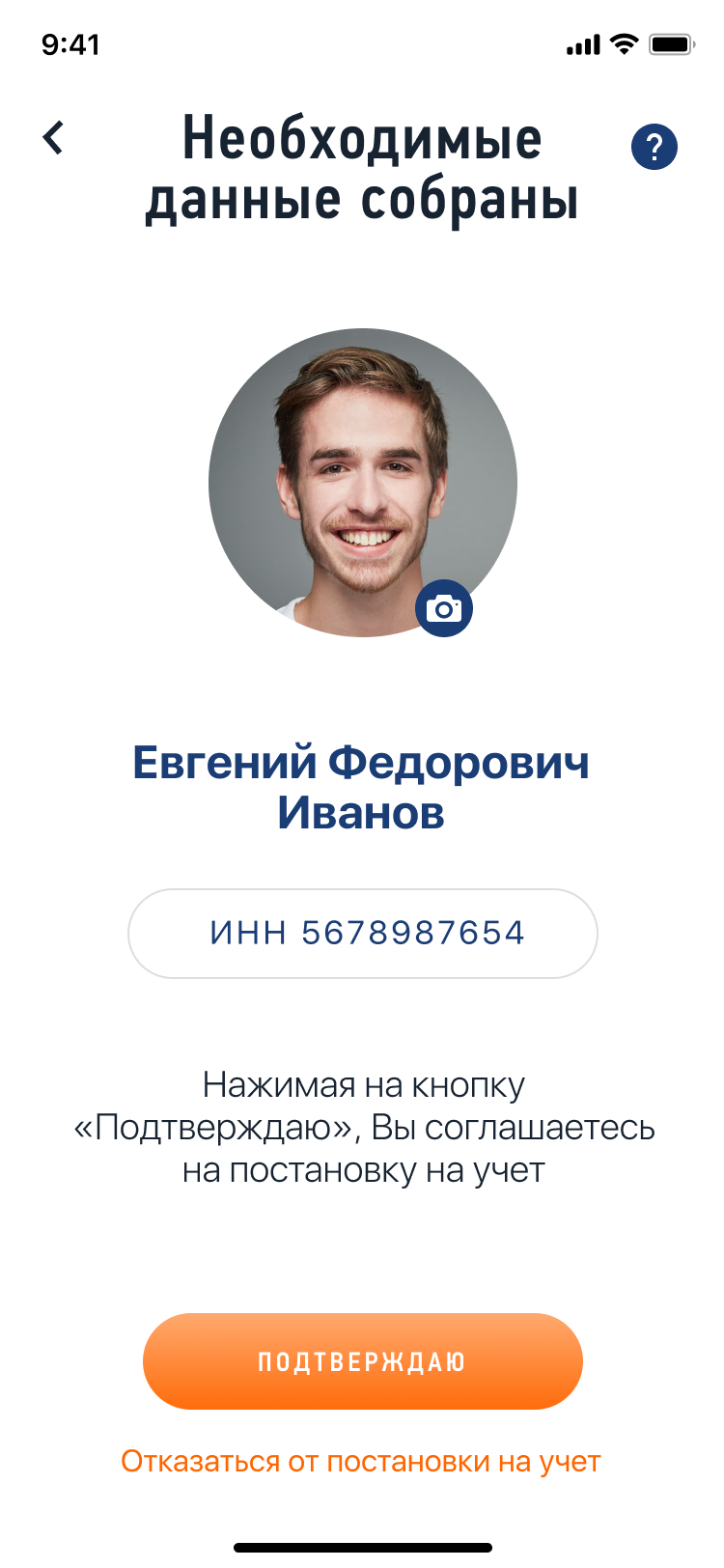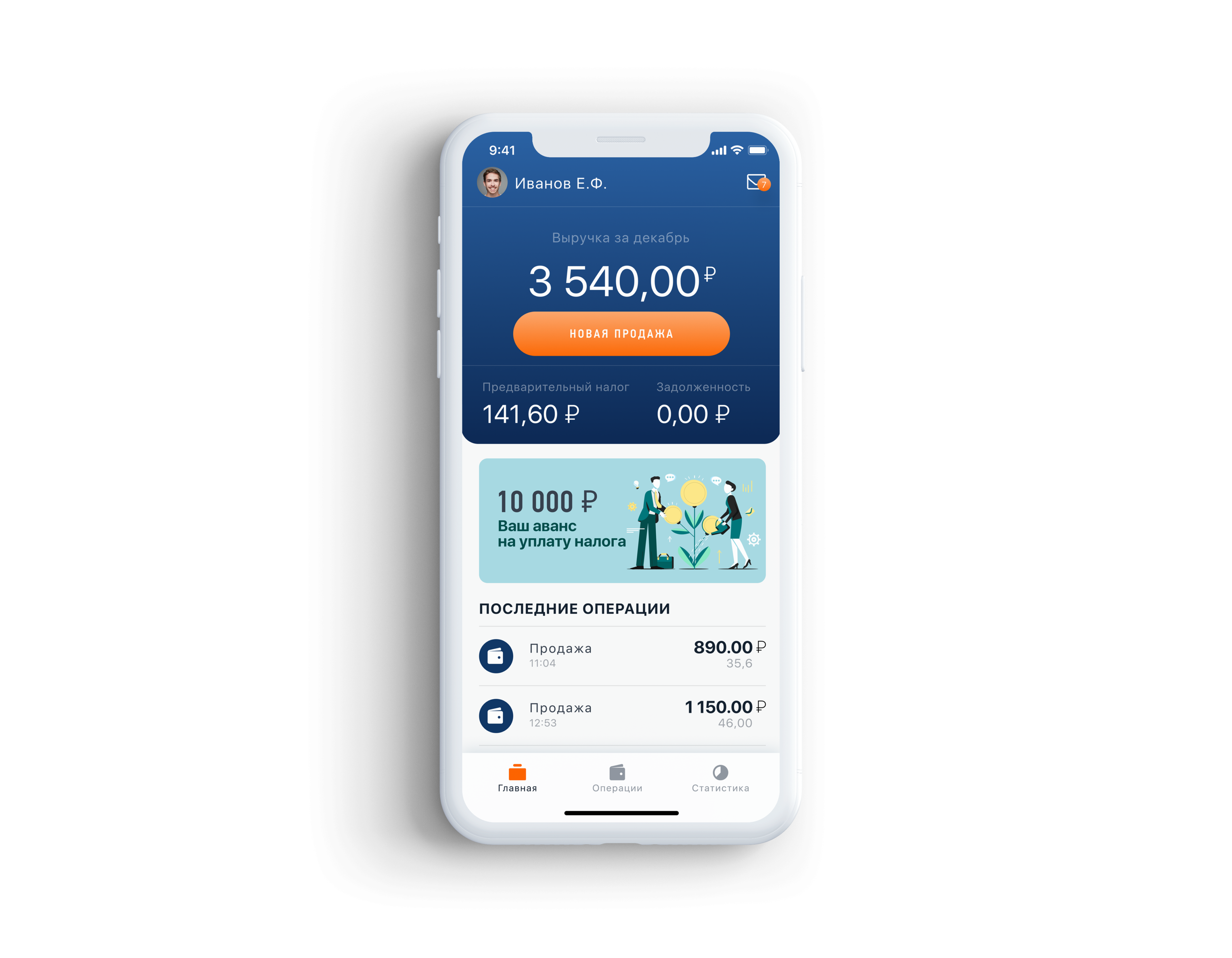Какие есть реквизиты у самозанятого
Поскольку режим НПД задумывался максимально доступным и простым любому гражданину, работающим на нем лицам разрешили принимать безналичные платежи от заказчиков за свои товары, работы или услуги на личную банковскую карту.
Открывать расчетный счет, который используют компании и ИП для своей деятельности, нет необходимости. К тому же для рядового плательщика НПД, как физического лица, такая возможность вовсе не предусмотрена. Открыть расчетный счет могут, хоть и не обязаны, только самозанятые, зарегистрированные как ИП. Он будет полезен при оказании услуг компаниям, поскольку последним удобнее переводить деньги именно на расчетный счет. Переводы же на карту физлица связаны с дополнительными рисками и необходимостью подтверждать перечисление денег именно для оплаты услуг/работ по договору. В связи с этим некоторые компании предпочитают работать именно с самозанятыми ИП, у которых есть расчетный счет.
Самозанятые, не зарегистрированные как ИП, могут открывать только текущий счет, предназначенный для граждан, к которому привязывается банковская карта (номер карты и счета не совпадают). Для удобства это может быть отдельная карта, на которую будут поступать только платежи от клиентов.
Перечень реквизитов плательщика НПД для проведения платежа зависит от статуса заказчика. Если это:
- Физическое лицо – достаточно номера банковской карты, чтобы клиент мог перевести деньги с карты на карту.
- Юридическое лицо – в этом случае для перевода вознаграждения одного номера карты недостаточно. Нужно знать полные реквизиты, которые будут включать ФИО получателя (плательщика НПД), ИНН, номер счета (или банковской карты), БИК, корреспондентский счет, ИНН и КПП банка.
Где посмотреть реквизиты самозанятого
Единственный вариант для клиента узнать реквизиты – запросить у плательщика НПД. Открытых источников с этой информацией не существует. Тот, в свою очередь, может узнать их только в своем банке – взять реквизиты самозанятого в мобильном приложении «Мой налог» или еще где-либо не получится. Для этого можно:
- Обратиться в ближайшее отделение своего банка. Сведения может получить только владелец счета при предъявлении паспорта или другого документа, удостоверяющего личность. Информация будет предоставлена на бумаге в виде выписки.
- Воспользоваться приложением банка или личным кабинетом на сайте. Например, чтобы посмотреть реквизиты самозанятого в Сбербанк Онлайн, нужно авторизоваться в личном кабинете, найти на главной странице нужную карту и выбрать для нее опции «Информация по карте» – «Реквизиты для перевода». Будет сформирован документ, который можно сохранить в памяти устройства, переслать на электронную почту или в виде смс-сообщения на номер телефона.
Чтобы каждый раз не задаваться вопросом поиска банковских реквизитов для проведения выплаты, можно указать эти сведения в договоре, рядом с общими реквизитами сторон. Чтобы не искать перед каждым переводом средств договор и максимально облегчить процесс выплат самозанятым можно использовать сервис Рокет Ворк. Он будет автоматически проверять актуальность статуса плательщика НПД и проводить оплату буквально в пару кликов. Исполнители в свою очередь смогут избавиться от необходимости вручную формировать счета на оплату (по запросу заказчика) и обязательные чеки, чтобы зафиксировать свой доход.
Чтобы стать самозанятым, достаточно иметь смартфон. Не придется идти в налоговую инспекцию, писать заявление и что-то платить.
Для самозанятых работает мобильное приложение «Мой налог». Оно нужно тем, кто хочет и может использовать новый спецрежим «Налог на профессиональный доход».
Если вы еще не знаете, что это такое, почитайте наши статьи:
- Что такое налог для самозанятых.
- Как работает вычет по налогу на профессиональный доход.
- Как использовать спецрежим в разных ситуациях.
- 45 вопросов с короткими ответами.
- Сложные вопросы по НПД.
- 10 мифов, которым нельзя верить.
- Обязанности самозанятых.
- Права самозанятых.
Закон о налоге на профессиональный доход вступил в силу 1 января 2019 года. Чтобы платить налог по льготным ставкам и работать без кассы, положено зарегистрироваться — для этого и нужны приложение «Мой налог» и личный кабинет самозанятого.
Вот самая подробная инструкция, как всем этим пользоваться.
Что такое приложение «Мой налог» и как оно работает
«Мой налог» — это официальное приложение от ФНС. Через него самозанятый удаленно взаимодействует с налоговой.
Мобильное приложение заменяет кассовый аппарат и всю отчетность. Через него самозанятые могут регистрироваться, принимать оплату от клиентов, формировать чеки и счета, платить налоги, запрашивать справки из налоговой. Там же можно подавать заявления в пенсионный фонд и добровольно платить страховые взносы для начисления пенсионных баллов.
В приложении «Мой налог» доступны инструменты аналитики для оценки своей деятельности. Например, можно отследить, как менялся доход за последние месяцы.
Приложение доступно в Эпсторе и «Гугл-плее». Не нарвитесь на мошенников: в интернете уже есть приложения-подделки. Вот правильные ссылки от ФНС:
- «Мой налог» в Эпсторе.
- «Мой налог» в «Гугл-плее».
Как зарегистрироваться самозанятым
Применять новый спецрежим «Налог на профессиональный доход» смогут только те, кто подаст заявление через приложение или веб-кабинет и получит подтверждение от налоговой. Никакие бумаги заполнять и относить в налоговую не нужно — все только через интернет. Госпошлины за регистрацию нет.
Через приложение «Мой налог» способов регистрации два — по паспорту и с помощью личного кабинета налогоплательщика. Для регистрации через личный кабинет понадобятся ИНН и пароль, который дают в налоговой — вы вводите его для проверки имущественных налогов. Для регистрации по документу необходимо сфотографировать паспорт, сделать селфи и отправить заявление в налоговую о постановке на учет.
Система предложит подтвердить номер телефона по коду из смс. Без кода номер не подтвердят и регистрация не пройдет. Если вы уже зарегистрированы как самозанятый, то после ввода номера телефона автоматически попадете в личный кабинет.
Дальше выберите регион. Здесь учитывается не место жительства, а место ведения деятельности. Можно жить в Орле, а оказывать услуги заказчику из Москвы. Налог на профессиональный доход действует по всей России. Вы сами решаете, какой регион выбрать, но он должен быть только один.
Затем подтвердите регистрацию. Если вы согласны, то сейчас станете самозанятым. По крайней мере, получите доступ к функциям приложения: сможете отправлять чеки и следить за начислениями налога.
Еще нужно ввести пин для доступа. Дальше настраивайте вход по отпечатку пальца или фейс-айди — в зависимости от телефона. Но на работу приложения это уже не влияет.
Еще в приложении можно зарегистрироваться по учетной записи на госуслугах.
Иногда после регистрации появляется сообщение, что у вас тестовый доступ. Это значит, что налоговая проверяет данные. У нее на это есть шесть дней. Но чеки можно формировать и отправлять покупателям уже сейчас. Следите за статусом: если что-то пойдет не так, в регистрации могут и отказать.
Через веб-кабинет для самозанятых. На сайте nalog.ru есть личный кабинет налогоплательщика, о котором все и так знают. Но — внимание! — это не тот личный кабинет, через который регистрируются самозанятые. У них свой сервис и отдельный личный кабинет.
Вот правильная ссылка для доступа и регистрации: https://lknpd.nalog.ru/
Через веб-кабинет можно зарегистрироваться только по ИНН и паролю. По паспорту нельзя. Зато этот вариант подходит тем, у кого нет смартфона или кто не хочет скачивать приложение. Личный кабинет для спецрежима «Налог на профессиональный доход» доступен со стационарного компьютера, даже если у вас кнопочный телефон. Приложение «Мой налог» тут не пригодится.
При регистрации через сайт тоже нужно подтвердить номер телефона и выбрать регион.
Можно зарегистрироваться через приложение, а чеки отправлять через сайт — и наоборот. Когда вы стали самозанятым, то можно пользоваться любым сервисом. Информация о доходах тоже доступна везде.
В веб-кабинете доступна и регистрация по паролю от госуслуг. Если есть подтвержденная учетная запись, можно использовать ее для входа в личный кабинет. Но здесь нужно быть очень внимательным: при первой же авторизации таким способом произойдет автоматическая постановка на учет в качестве самозанятого.
Варианты входа в личный кабинет
По логину и паролю. Логином служит ИНН самозанятого. Вводите тот пароль, что используется в личном кабинете физлица на сайте ФНС. Отдельного пароля для самозанятых нет.
По номеру телефона. Введите номер телефона, который указывали при регистрации самозанятости. На него придет сообщение с кодом для подтверждения.
Через госуслуги. Для доступа понадобятся логин и пароль от учетной записи госуслуг.
Как восстановить пароль, если забыли его. В веб-кабинете нет привычной кнопки «Восстановить пароль», потому что вы входите по номеру телефона или паролю от кабинета физлица или госуслуг. Поэтому и восстанавливать придется один из них.
Как пользоваться приложением «Мой налог»
Зарегистрироваться, принимать оплату, получать уведомления, формировать справки, платить налоги — все это можно делать дистанционно через мобильное приложение «Мой налог». Далее подробнее расскажем о его возможностях.
Как выставить счет
По счету заказчик или покупатель переводит деньги самозанятому и учитывает перевод в своей бухгалтерии. В первую очередь счета запрашивают юрлица, так как требований к ведению бухучета у них больше.
Чтобы выставить счет, выберите раздел «Новая продажа» на главной странице приложения. Затем введите название услуги или товара, а также стоимость в рублях.
Как сформировать и отправить чек
На каждое поступление от клиентов нужно сформировать чек. Как вы получили деньги, не имеет значения. На счет в банке, наличными или на карту — это ваше дело. Чек вы формируете сами.
Делать это нужно через приложение или на сайте.
Выбирайте понятное наименование услуги или товара, который вы продаете. Не «За квартиру», а «За аренду квартиры с 1 по 31 января». Это важно и вам, и клиенту.
Передать чек можно любым способом. Например, распечатать на бумаге и вручить лично или отправить в мессенджере.
Как аннулировать чек
Если в чеке ошибка или пришлось вернуть деньги клиенту, чек можно аннулировать или исправить. Корректировку выполняют с помощью перевыпуска чека: сначала аннулируете старый, а затем формируете новый на ту же дату. Просто внести изменения в уже сформированный чек не получится.
Сроки, в которые можно аннулировать чеки, в законе не прописаны.
В приложении «Мой налог» можно аннулировать любой чек — начиная со дня регистрации самозанятости. Также можно создавать чеки задним числом: система позволит.
Как узнать, сколько налога начислено
Считать налоги самим не нужно. Все происходит автоматически. Ставка зависит от того, кого вы указали в чеке. Если деньги пришли от физлица, налог начислят по ставке 4%. От фирмы или ИП — по ставке 6%. С учетом вычета ставки выходят меньше, но все это тоже считается без вашего участия.
Начисленный налог сразу можно увидеть в приложении или личном кабинете. То есть вам не придется ждать следующего месяца — вы можете сразу следить за тем, сколько денег должны заплатить в бюджет с каждой продажи.
Предварительный налог — это то, что вам начислено в течение месяца. Сразу платить эту сумму не нужно. Срок уплаты — до 25 числа следующего месяца.
Задолженность — это то, что уже пора было заплатить. На эту сумму начисляют пени.
Как уплатить налоги через «Мой налог»
Приложение автоматически начислит итоговую сумму платежа не позднее 12-го числа следующего месяца. Придет уведомление о необходимости погасить задолженность.
Налог можно уплатить двумя способами:
- Непосредственно в приложении по банковской карте.
- Сформировать платежное поручение и уплатить налог в любом банке.
Как подтвердить статус самозанятого
Для этого формируется отдельная справка — тоже в приложении «Мой налог» или на сайте с компьютера. Со стороны налоговой инспекции она подписана электронной подписью и обладает такой же юридической силой, как и бумажная.
В веб-кабинете уже появилась возможность сформировать справку. Это подтверждение, что вы самозанятый. То же самое можно сделать и с телефона.
Как привязать карту в приложении
К приложению «Мой налог» можно привязать свою банковскую карту. В таком случае не придется постоянно вводить реквизиты — и каждый месяц сумма налога будет списываться автоматически. Карту можно отвязать в любой момент.
Как вывести деньги из приложения
Вывести деньги из приложения невозможно: там не хранятся деньги, чтобы их оттуда снимать. Никакого кошелька там нет и не предусмотрено. Приложение предназначено для взаимодействия самозанятого с налоговой и клиентами: учитывать доходы, рассчитывать и платить налог, формировать чеки.
Можно только привязать карту для оплаты налога, но деньги с этой карты в «Мой налог» не попадут.
Как закрыть самозанятость в приложении
Снятие с учета возможно по двум причинам:
- Если вы отказываетесь применять этот налоговый режим. Тогда потребуется заявление.
- Если вы попадаете в список тех, кто не вправе его применять. В этом случае налоговая снимает налогоплательщика с учета по собственной инициативе, без заявления, и уведомляет его об этом через приложение «Мой налог». Платить налоги придется уже на других режимах. У ИП, например, есть только 20 дней, чтобы выбрать другой спецрежим. Автоматически на упрощенку вы не переходите — можно внезапно оказаться на общей системе налогообложения и попасть на НДС.
Прекратить регистрацию по собственной инициативе можно непосредственно в приложении «Мой налог» или в веб-кабинете. Для этого в разделе «Профиль» нажимаем кнопку «Сняться с учета НПД».
После снятия с учета начисленные налоги за весь период работы все равно придется уплатить. Если у вас нет дохода, то и налога не будет. Взносы за этот период платить тоже не нужно. Поэтому сниматься с регистрации только из-за перерыва в работе необязательно.
Но можно регистрироваться, потом сниматься, потом опять регистрироваться — хоть каждый месяц. Процедура регистрации будет такой же, как и в первый раз.
Что делать, если приложение не работает
Если с приложением что-то не так из-за технических работ, чек можно сформировать на следующий день после того, как все исправят. О технических работах будут сообщать на сайте ФНС.
Если приложение работает, но нет доступа в интернет, все равно можно сформировать чек — он отправится позже.
Как зарегистрировать ИП через приложение «Мой налог»
Зарегистрировать ИП через это приложение нельзя. Статус ИП нужно получать в обычном порядке — по заявлению. И так же его закрывать.
Работать на новом спецрежиме «Налог на профессиональный доход» можно и как ИП, и как физлицо. Взносы при этом никто не платит.
У меня нет смартфона и компьютера. Как работать на этом режиме?
Увы, никак. Без смартфона, компьютера и интернета использовать этот налоговый режим не получится.
В Эпсторе и Гугл-плее есть еще одно приложение «Мой налог». Оно тоже подходит?
Нет, никакие другие приложения, кроме тех что указаны по ссылкам в нашей статье, не подходят для работы на новом налоговом режиме. Даже если вас там каким-то образом зарегистрируют, вы не станете самозанятым и не получите льготы. Возможно, у вас даже будут списывать какие-то деньги, но в бюджет они не попадут. Такая же ситуация с приложениями, у которых похожие названия и логотипы.
ФНС запустила специальный сайт о налоге на профессиональный доход. Если сомневаетесь — ищите все ссылки там.
- На сайт ФНС России
Что это за приложение?
«Мой налог» — это официальное приложение ФНС России для налогоплательщиков налога на профессиональный доход. Приложение обеспечивает удаленное взаимодействие между самозанятыми и налоговым органом. Самозанятому не нужно сдавать
отчетность и покупать кассу – приложение само ведет учет доходов, рассчитывает налог и др.
Можно зарегистрироваться с телефона
Легко сформировать и отправить клиенту чек
Удобно следить за начислением налогов
Приходят уведомления о сроках уплаты
Возможность уплаты налога
Возможность сформировать справку о постановке на учет, а также о доходах
В приложении доступны инструменты аналитики для детального финансового анализа своей деятельности.
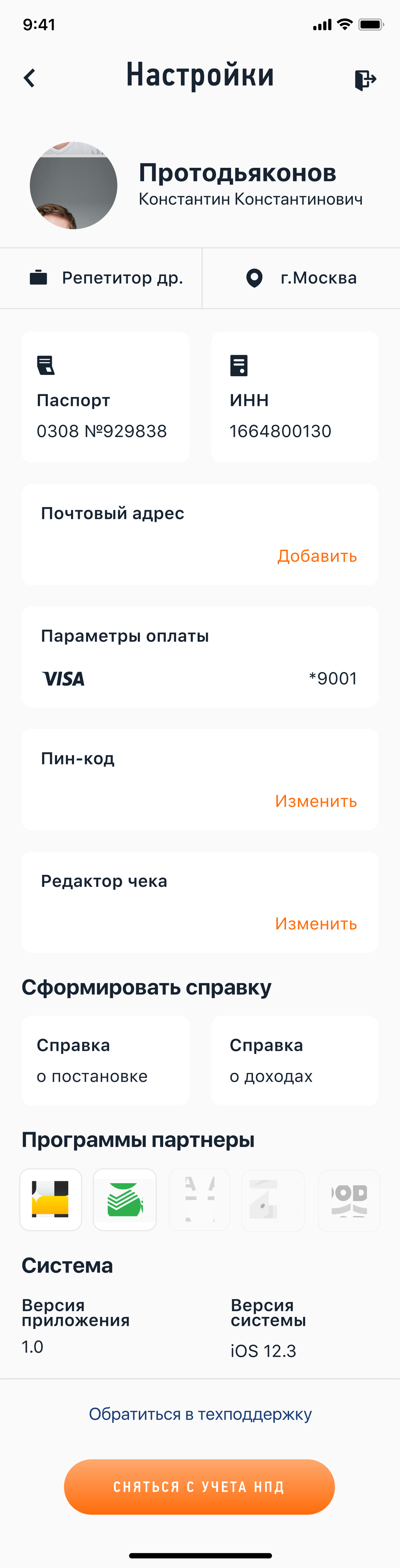
РЕГИСТРИРУЙТЕСЬ ПО ПАСПОРТУ, ЧЕРЕЗ ЛИЧНЫЙ КАБИНЕТ ИЛИ ПОРТАЛ ГОСУСЛУГ
За 10 минут и без визита в инспекцию
По паспорту — с телефона или планшета
Это удобно, если нет доступа в Личный кабинет налогоплательщика-физического лица. При сканировании паспорта данные для заявления распознаются и заполняются автоматически. После распознавания нужно будет сфотографироваться.
Через Личный кабинет налогоплательщика-физического лица (для любых устройств)
Для регистрации через Личный кабинет паспорт не нужен. Понадобится ИНН и пароль, который вы используете для доступа в Личный кабинет физического лица на сайте nalog.ru.
Через Единый портал государственных и муниципальных услуг – для любых устройств.
Для регистрации через портал госуслуг паспорт не нужен. Понадобится или номер мобильного телефона, или почта, или СНИЛС и пароль, которые вы используете для доступа к электронным госуслугам на сайте gosuslugi.ru
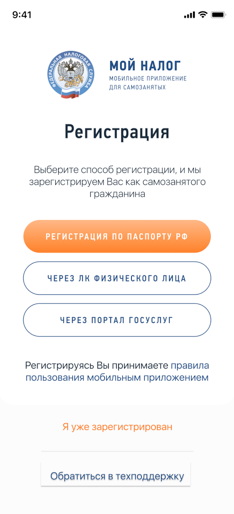
Как зарегистрироваться через личный кабинет
Этот вариант самый простой: не нужно сканировать паспорт и фотографироваться. Регистрация возможна с любого устройства, даже если на нем не работает камера. Нужен ИНН и пароль для доступа в Личный кабинет налогоплательщика-физического
лица. Это тот Личный кабинет, которым вы обычно пользуетесь на сайте nalog.ru для отправки деклараций о доходах, уплаты имущественных налогов и подачи заявлений на вычеты.
Как получить доступ в Личный кабинет налогоплательщика-физического лица .
1
Укажите номер телефона
Указывайте тот номер, которым пользуетесь и к которому имеет доступ. Когда придет код по смс, введите его для подтверждения номера.
2
Выберите регион
Укажите регион, в котором ведете деятельность. Это может быть не тот регион, где вы живете и находитесь физически.
3
Введите данные для доступа
Укажите свой ИНН и тот пароль, который используете для доступа в Личный кабинет налогоплательщика физического лица.
4
Придумайте пин-код
Защитите приложение пин-кодом. Потом можно настроить доступ по отпечатку пальца или Face ID. Это зависит от функций телефона.
Как пользоваться приложением
КАК ЗАРЕГИСТРИРОВАТЬСЯ ЧЕРЕЗ ПОРТАЛ ГОСУДАРСТВЕННЫХ УСЛУГ
Еще один простой вариант регистрации, для которого не понадобится паспорт и фотография. Регистрация возможна с любого устройства, даже если на нем не работает камера. Нужен номер мобильного телефона или почта, или СНИЛС и пароль для
доступа к личному кабинету портала государственных услуг. Этот тот личный кабинет, которым вы обычно пользуетесь на сайте gosuslugi.ru для того, чтобы заказать госуслуги в электронной форме, записаться на приём в ведомство, оплатить
любым электронным способом штрафы Госавтоинспекции, судебные и налоговые задолженности, госпошлины, услуги ЖКХ и другое.
1
Выберите способ регистрации
2
Введите логин и пароль от портала Госуслуг
Как зарегистрироваться по паспорту
Если у вас нет доступа в Личный кабинет налогоплательщика-физического лица, для регистрации в качестве налогоплательщика налога на профессиональный доход (самозанятого) достаточно наличие паспорта. На телефоне или планшете должна работать
камера, вам нужно будет отсканировать с ее помощью фотографию и сделать селфи. Заполнять заявление не придется, приложение распознает и внесет данные автоматически.
Постарайтесь, чтобы на поверхности защитной пленки в паспорте не было световых бликов, а цифры и надписи хорошо считывались. Следите за подсказками на экране устройства.
1
Укажите номер телефона
Вам придет код по смс. Он понадобится для подтверждения номера. Такая проверка защищает от регистрации без вашего ведома.
2
Выберите регион
Укажите регион ведения деятельности. Он может не совпадать с местом регистрации по месту жительства.
3
Отсканируйте паспорт
Поднесите его к камере телефона в развернутом виде. Программа распознает данные для заполнения заявления.
4
Проверьте данные
Если данные заполнятся некорректно, отсканируйте паспорт заново. Или отредактируйте информацию вручную.
5
Сфотографируйтесь
Фотографию нужно сделать на камеру телефона, с которого регистрируетесь. Произойдет сверка вашей фотографии с фото в паспорте.
6
Подтвердите регистрацию
Ваше заявление для регистрации будет отправлено в налоговый орган. Регистрация может произойти сразу или в течение шести дней.
Как пользоваться приложением «Мой налог»
Это приложение — основной инструмент для взаимодействия налогоплательщиков налога на профессиональный доход (самозанятого) и налогового органа. Оно заменяет кассу и отчетность. С помощью приложения можно сформировать чек, проверить
начисления налогов и узнать о сроках уплаты.
Приложение работает бесплатно — с телефона и планшета. Также доступна веб-версия приложения «Мой налог».
Вопросы и ответы
Формируйте и отправляйте клиентам чеки
Узнайте номер телефона или электронную почту покупателя
Укажите, какую сумму и за что вы получили доход. Наименование товара или услуги может быть любым, при этом должно соответствовать фактически оказанной услуге или проданному товару.
Выберите заказчика (покупателя) — физическое или юридическое лицо. Это повлияет на ставку налога. Если продажа осуществляется юридическому лицу или ИП, необходимо указать их ИНН.
На сумму в чеке будет начислен налог. Это происходит автоматически: считать и сдавать отчеты не нужно.
Налоговые ставки
Контролируйте доходы, начисления и задолженность
В приложении есть все важные цифры, отчеты и уведомления
Можно посмотреть все выставленные чеки за любой период. Также там отображается предварительно начисленная сумма налога.
Когда налог будет начислен, в приложении появится напоминание о сроке уплаты. Если не уплатить налог до 28 числа следующего месяца, он превратится в задолженность. Об этом тоже появится уведомление в приложении. После срока уплаты
оплачивать налог придется уже с учетом пени.
Платите налог с карты или по квитанции
Карту можно привязать для быстрой и удобной оплаты налога.
Способ оплаты налога можно выбрать. Главное, чтобы начисленная сумма была уплачена не позднее 28 числа следующего месяца.
В приложении есть возможность привязки банковской карты для быстрой и удобной оплаты. После привязки вам будет доступна функция автоплатежа. Автоплатеж – ваш помощник в оплате налога. Сумма налога будет списываться с привязанной
банковской карты в автоматическом режиме. Если хотите платить по квитанции, сформируйте платежный документ, перешлите его, куда удобно, или сохраните, чтобы заплатить позднее.
Сроки начисления и уплаты
Подтверждайте доходы и регистрацию
Справки формируются в приложении
Налогоплательщики налога на профессиональный доход могут подтверждать свои доходы при получении кредита оформлении пособий и в других случаях.
В приложении формируются две справки: о регистрации в качестве самозанятого и доходах за любой период.
Справку можно отправить себе на электронную почту — в ту организацию, которая попросила предоставить такой документ. Кроме справки о постановке на учет регистрацию можно также проверить с помощью специального сервиса по адресу
https://npd.nalog.ru/check-status/. Расскажите клиентам о такой возможности: это важно для них при заключении договоров.
Ограничения по доходам
Прекратите регистрацию в любое время
Подать заявление можно через интернет
Если вы больше не хотите быть налогоплательщиком налога на профессиональный доход (самозанятым),вы можете в любой момент сняться с учета. Для этого необходимо в мобильном приложении «Мой налог» в разделе «Профиль» нажать кнопку
«Сняться с учета» и указать причину снятия с учета.
При снятии с учета выберите подходящую причину. Больше ничего делать не нужно. При этом необходимо оплатить налоги, которые вам начислили за период работы. Если сняться с учета, начисленный налог всеравно необходимо уплатить.
В любое время можно заново зарегистрироваться в качестве самозанятого. Процедура регистрации будет такой же, как и в первый раз.
Для удобства взаимодействия между плательщиками налога на профдоход и ИФНС разработано приложение «Мой налог». С его помощью самозанятый может встать на учет, а также сделать другие необходимые действия, в том числе отразить полученный от профдеятельности доход. Как это сделать, разберем в этой статье.
Возможности приложения «Мой налог»
С помощью данного приложения плательщик налога на профдоход (НПД) может встать на учет, задекларировать свой доход перед государством, выдать чек покупателю, ознакомиться с суммой налога за каждый налоговый период, получить реквизиты для уплаты налога, контролировать применение налогового вычета, сняться с учета как плательщик налога на профдоход.
А теперь посмотрим, как показать в приложении «Мой налог» доход, полученный плательщиком НПД.
Как ввести доход самозанятого в приложениие «Мой налог»
Чтобы зарегистрировать доход в приложении, нужно открыть само приложение и нажать кнопку «Новая продажа»:

Открывается окно, где вы вводите стоимость услуги, ее наименование, дату продажи и выбираете, кому — физлицу или юрлицу/ИП — предназначен чек.
Если физлицу, то больше ничего вводить не нужно, нажимаете «Выдать чек»:

Далее откроется окно с чеком, где указано, что он зарегистрирован:

Вы можете отправить чек покупателю — через сообщение, электронную почту, мессенджеры:

Клиенту придет ссылка, открыв которую он попадет на сайт плательщика НПД и сможет распечатать чек…

…либо сохранить его как изображение:

Если чек предназначен юрлицу/ИП , то при выборе соответствующей кнопки в интерфейсе приложения у вас появятся поля для ИНН клиента и его наименования:

Вводите эти данные в соответствующие поля и нажимаете «Выдать чек». После этого появится зарегистрированный чек, который отличается тем, что в нем содержится строка «Покупатель», содержащая ИНН клиента (покупателя). Вы теми же способами можете отправить чек покупателю или аннулировать его.

В приложении после регистрации дохода отобразится выручка за месяц (в данном случае — за январь) и предварительная сумма налога:

В разделе приложения «Операции» можно посмотреть наш доход за январь и перечень услуг с датой операции, кратким описанием услуги или товара, суммой дохода и суммой налога. Есть разбивка по клиентам: отдельно выделяются юрлица (туда же входят и ИП) и отдельно — клиенты-физлица.

Чек можно аннулировать: сразу после его формирования или позднее, нажав на соответствующую операцию. На экране появится предупреждение — действительно ли вы хотите аннулировать чек:

Если аннуляция нужна, то следующий этап — выбор ее причины: чек сформирован ошибочно или вы получили возврат средств.

После нажатия кнопки «Аннулировать» появится окно «Чек успешно аннулирован»:

На главной странице приложения отобразится пересчитанная выручка и налог, а также будет указано, что чек был аннулирован:

Как видим, приложением очень удобно пользоваться. Доход моментально отображается в интерфейсе «Мой налог», а покупатель сразу же получает чек в электронном виде. Он может его распечатать, либо сохранить в электронном виде.
Подводим итоги
- Полученный от профессиональной деятельности доход самозанятый самостоятельно вносит в приложение «Мой налог».
- При внесении дохода необходимо указать от кого он получен, за какую услугу, в какой сумме.
- Если средства поступили от организации или ИП дополнительно потребуется внести ИНН клиента и его название (ФИО ИП).
- Если данные внесены ошибочно сформированный чек можно аннулировать.

Регистрация личного кабинета налогоплательщика НПД на lknpd.nalog.ru
Вход в личный кабинет налогоплательщика для самозанятых граждан
Пользование приложением Мой налог для самозанятых
Мобильное приложение Мой Налог для самозанятых граждан
Что делать, если приложение Мой Налог не работает?
Регистрация личного кабинета налогоплательщика НПД на lknpd.nalog.ru
Заранее отметим одну важную деталь: личный кабинет самозанятого могут регистрировать не только граждане России, но и граждане Армении, Беларуси, Киргизии и Казахстана. Гражданам России доступны 2 метода регистрации (личный кабинет физлица и паспорт), граждане соседних стран могут регистрироваться только по личному кабинету.
Через личный кабинет физического лица
В ФНС (на сайте nalog.ru) любое физическое лицо может создать личный кабинет, в котором отражаются налоги, прибыль и другая информация (в том числе ИНН). Этот ЛК можно использовать для регистрации в качестве самозанятого.
Что делать:
- Заходим на lknpd.nalog.ru
- Жмем на «Зарегистрироваться».
- Жмем «Далее».
- Ставим 2 галочки, жмем «Согласен», еще раз «Согласен» (если вы принимаете документы и предупреждения, конечно).
- Вводим ИНН и пароль.
- (если регистрируетесь через мобильное приложение) Придумываем пин-код.
- Готово.
Получить доступ к личному кабинету физлица можно либо в налоговой, либо в Госуслугах (при наличии подтвержденного аккаунта).
По паспорту
Зарегистрироваться по паспорту можно только в мобильном приложении (где скачать – укажем в соответствующем разделе). Что делать:
- Запускаете приложение.
- Вводите номер телефона, получаете СМС с одноразовым кодом, вводите код.
- Выбираете регион.
- Далее в приложении откроется камера. Вам нужно будет поместить в прямоугольник разворот паспорта и нажать на кнопку «Распознать». Когда программа распознает информацию, вас перенаправит на экран с вашими паспортными данными. Внимательно проверьте написанное. Если все правильно – Жмите «Подтвердить». Если нет – распознайте еще раз. Качество распознания зависит от вашей камеры – если ничего не получается, протрите ее стекло.
- На следующем экране тоже камера, но вместо прямоугольника – овал. Вам нужно поместить в этот овал свое лицо и сделать фото.
- Наконец, завершающий этап. На финальном экране будет ваше фото, Ф.И.О. и ИНН. Если вы по каким-то причинам передумали – нажмите на «Отказаться от постановки на учет». Если хотите закончить регистрацию – нажмите на «Подтверждаю».
Вход в личный кабинет налогоплательщика для самозанятых граждан
Все 3 способа крайне просты и требуют буквально 1-2 действия. Ссылка для входа – lknpd.nalog.ru/auth/login
По логину и паролю
- Выбираем «ИНН и пароль» (обычно этот вариант выбран по умолчанию).
- Вводим данные, входим.
По номеру телефона
Чтобы войти таким образом, нужно иметь привязанный к аккаунту номер телефона. Проще всего привязать номер, скачав приложение и зарегистрировавшись в нем.
- Выбираем «Номер телефона».
- Вводим номер.
- Получаем СМС с одноразовым паролем, вводим его, входим.
Через Госуслуги
Чтобы зайти через Госуслуги, нужно иметь подтвержденный аккаунт. Чтобы подтвердить его (если вы еще не делали этого), нужно прийти с паспортом в отделение ЕСИА.
- Выбираем «Госуслуги».
- Жмем «Войти».
- В открывшемся окне заходим в личный кабинет Госуслуг.
- Подтверждаем привязку учетной записи.
Восстановление пароля
С восстановлением пароля все не очень просто – вы могли заметить, что «привычной» для многих сервисов кнопки «Восстановить пароль» здесь нет. Почему так? Потому что для входа в кабинет самозанятого вы используете ИНН и пароль от кабинета физлица налоговой службы, и восстанавливать нужно именно эти данные.
Что делать? Есть 2 варианта: если вы подключали функцию «Восстановление пароля через электронную почту» и если вы этого не делали. Если функция не подключена – идете в налоговую с паспортом и просите восстановить пароль, другого варианта нет. Если подключали восстановление по почте, сделайте следующее:
- Заходите на lkfl2.nalog.ru/lkfl/login
- Жмете «Забыли пароль?».
- Вводите ИНН, почту и кодовое слово.
- Жмете «Восстановить пароль».
- Получаете на почту новый пароль для входа.
Как подключить восстановление через электронную почту:
- Заходите в ЛК физлица, идете в настройки.
- В разделе «Контактная информация» ставите галочку «Разрешить восстановление по адресу почты».
- Чуть ниже задаете секретное слово.
- Заходите в программу.
- Жмете на «Новая продажа» на главной странице.
- Указываете цену, наименование (здесь жестких требований нет, главное – чтобы было понятно, что вы продали/сделали), дату (обратите внимание – можно указывать уже прошедшую дату), кому оказываете услугу. Если речь о юридическом лице – нужно его ИНН и название.
- Жмете «Выдать чек».
- На следующей странице перед вами встает выбор – завершить регистрацию чека или отменить его. В первом случае жмете «Отправить покупателю», во втором – «Аннулировать».
- Нажмите на «Справка о постановке».
- Нажмите на «Отправить», отправьте туда, куда нужно.
- Жмем на одноименный пункт.
- Указываем адрес получателя, выбираем период.
- Жмем «Сформировать».
- Справка приходит на указанный электронный адрес.
Функции и возможности приложения Мой Налог для самозанятых
На онлайн-работу без походов в налоговую и подключения дополнительного оборудования делался большой упор, поэтому в приложении есть абсолютно все, что нужно для ведения деятельности. Оказали услугу? В одно нажатие открываете форму заполнения чека, указываете данные, регистрируете факт совершения операции. Чек нужен покупателю? Отправляете на почту, по Wi-Fi или Bluetooth, если у него есть смартфон и он стоит рядом с вами – даете ему считать QR-код прямо с экрана. Хотите посмотреть, сколько заработали и сколько нужно будет заплатить в бюджет? Второе есть прямо на центральном экране, первое – в «Статистике». Юридическое лицо, которому вы оказываете услугу, хочет получить документы? Формируете справку о регистрации. Хотите взять кредит, и банк требует справку о доходах? Формируете справку о доходах за необходимый (любой) период, отправляете в банк.
Оплата налога тоже максимально упрощена – прямо в приложении можно привязать банковскую карточку или получить все реквизиты для банковского перевода.
Пользование приложением Мой налог для самозанятых
Сразу отметим, что весь функционал доступен именно в мобильном приложении (сайт – «запасной вариант»), поэтому рассматривать будем именно версию для смартфонов.
Как формируется чек в приложении Мой налог?
Кстати, если нужно отменить операцию после того, как она финализирована, выберите ее в «Истории операций» (внизу на главном экране) и отмените.
Контроль доходов и налоговых начислений
С налоговыми начислениями все просто – узнать, сколько придется заплатить в следующем месяце, можно на главном экране, в разделе «Предварительный налог».
Если хотите посмотреть, сколько нужно заплатить сейчас (налог за прошлый месяц), перейдите во вкладку «Операции» внизу – откроется окно оплаты, по центру будет сумма к оплате. Внизу будут показаны все продажи – так вы можете контролировать свои доходы.
Справка о доходах и регистрации самозанятого
Обе справки можно получить в «Настройках».
Для справки о самозанятости:
Справка о доходах:
Снятие самозанятого лица с налогового учёта
Еще одно отличное свойство этой системы налогов – сняться с учета так же просто, как и зарегистрироваться. Перейдите в настройки, внизу нажмите на большую оранжевую кнопку, затем подтвердите операцию.
После этого основной экран будет выглядеть так:
Если хотите обратно стать на учет – нажмите на красный текст.
Как оплатить налог?
В «Операциях» нажмите на сумму задолженности. Откроется окно оплаты.
Проще всего оплатить налог карточкой – вводите ее данные, подтверждаете транзакцию. При желании можно создать квитанцию и уплатить налог по реквизитам.
Мобильное приложение Мой Налог для самозанятых граждан
Как установить приложение на iOS?
Название в Apple Store – «Мой налог». Ссылка: apps.apple.com/ru/app/мой-налог/id1437518854
Требуемая версия iOS: 9 и выше.
Как установить приложение на Андроид?
Название в Google Play – «Мой налог». Ссылка: play.google.com/store/apps/details?id=com.gnivts.selfemployed&hl=ru
Требуемая версия Android: 4.4.4 и выше.
Что делать, если приложение Мой Налог не работает?
Систему запустили в 2019 году, а это значит, что она – «свежая», а любой недавно выпущенный продукт обладает багами, массовыми сбоями и прочими неприятными вещами. К счастью, этот момент прописан в законе – если произошел массовый сбой, никого (из самозанятых) за задержки в оплате и проводке чеков наказывать не будут, если проблемы возникли именно на вашей стороне – все исправят, пересчитают и вернут при необходимости.
Но эти хорошие новости не помогают, когда перед вами в ожидании чека стоит клиент, а вы не можете его оформить из-за неработающей программы. Итак, что делать? В первую очередь идем по этой ссылке: npd.nalog.ru/breakdown/ и смотрим, что написано на странице. Если там написано «С такого-то числа такого-то времени по такое-то число такое-то время идут технические работы» или «Известно о перебоях в работе приложения» – значит, проблемы на стороне серверов, ждите, когда все восстановят.
Если вы впервые установили приложение, и оно не хочет запускаться – проверьте, соответствует ли ваша операционная система минимальным требованиям (указаны в предыдущем разделе). Если соответствует – удалите приложение, перезагрузите телефон и снова его установите.
Если есть другая проблема или «удалить – перезагрузить – установить» не помогает, вам сюда: nalog.ru/rn77/service/service_feedback/?service=62 По этой ссылке можно написать письмо в техподдержку, которая будет разбираться с вашим случаем. Обратите внимание – в тикете (обращении) обязательно нужно указывать свой ИНН.
Если вы беспокоитесь по поводу того, что не выдадите чек покупателю и попадете под штраф – можете не волноваться. Согласно закону о самозанятости, чеки можно оформлять и отправлять покупателю не только во время сделки, но и после. Главное правило – чек должен быть оформлен не позднее 9-го числа месяца, следующего за месяцем совершения сделки.
Что самозанятому делать после регистрации в приложении «Мой налог», мы рассказываем в рассылке про самозанятость. Вы узнаете всё о подводных камнях налогового режима и сможете воспользоваться бонусами от разных сервисов, площадок, банков, государства. Подписывайтесь, чтобы разобраться в теме самозанятости и получать максимум от этого статуса.
Дата публикации: 28.03.2021 10:00
Плательщики налога на профессиональный доход (самозанятые) в приложении «Мой налог» могут получить справку о постановке на учёт (снятии с учёта) физического лица или индивидуального предпринимателя в качестве налогоплательщика НПД (форма КНД 1122035) и справку о полученных доходах и уплаченных налогах (форма КНД 1122036).
Сформировать справки можно в «Настройках» мобильного приложения «Мой налог», выбрав соответствующую информацию: «Справка о доходе» или «Справка о постановке на учёт».
Справки формируются моментально, ответ приходит в виде документа с электронной подписью ФНС, которая приравнивается к справкам, выданным на бумажном носителе в налоговом органе. Документ можно отправить по электронной почте, сохранить, распечатать.
Памятка о порядке уплаты налога для самозанятых
Регистрация в приложении
Для регистрации в качестве плательщика НПД скачайте мобильное приложение «Мой налог» на телефон или планшет.
Приложение для системы андроид скачивается в Google play по ссылке
Для айфонов в AppStore по ссылке
До уплаты НПД
Самозанятый формирует чек на полученную сумму и передает его покупателю (заказчику) в момент расчета наличными и (или) с использованием электронных средств платежа. При иных формах расчетов в безналичном порядке чек формируется и передается покупателю не позднее 9-го числа месяца, следующего за налоговым периодом, в котором произведены расчеты.
За нарушение плательщиком НПД установленных ФЗ № 422 сроков передачи в ФНС сведений о расчетах предусмотрен штраф в размере 20 % от суммы такого расчета. Если нарушение совершить повторно в течение полугода, штраф взыщут в размере полной суммы расчета (ст.129.13 НК РФ).
При регистрации в приложении предоставляется бонус в размере 10 000 рублей, потратить его можно только на уплату НПД. Бонус автоматически уменьшает налоговую ставку с 4% до 3% при работе самозанятого с физическими лицами, и с 6% до 4% при работе с компаниями. Плательщик НПД получает бонус единожды, после его израсходования ставки вернутся на уровень 4% и 6%.
Пример: доход за месяц составил 10 000 рублей, и весь этот доход самозанятый получил от физических лиц. В этом случае сумма налога составляет 400 рублей. С помощью бонуса сумма снизится до 300 рублей, так как 100 рублей спишут автоматически. При этом остаток бонуса будет уменьшен с 10 000 рублей до 9900 рублей.
Как платить налог
1. Приложение «Мой налог»
Войдите в приложение с использованием ИНН и пароля от личного кабинета. Также можно использовать Ваш логин и пароль от портала Госуслуг. Если Вы уже зарегистрированы – в приложении есть кнопка «Я уже зарегистрирован», по ней можно войти в аккаунт по номеру телефона и через портал Госуслуг.
Квитанция на уплату НПД автоматически формируется налоговым органом и направляется в приложение «Мой налог».
Получив квитанцию, Вы можете оплатить налог следующими способами:
• через мобильное приложение «Мой налог»/вэб-кабинет «Мой налог» с использованием банковской карты;
• в мобильном приложении Вашего банка или на сайте любого платежного сервиса по платежным реквизитам из квитанции или отсканировав QR-код из нее;
• через портал Госуслуг;
• лично обратиться с квитанцией в любой банк, банкомат или платежный терминал;
• передать поручение банку или оператору электронных площадок на уплату налога от Вашего имени, если Вы формируете чеки через приложение соответствующего банка или оператора.
Для оплаты через мобильное приложение перейдите на вкладку «Налоги» и нажмите на кнопку «Перейти к оплате». Через приложение «Мой налог» можно направлять уведомления об уплате напрямую в банк. ФНС передаст информацию о начисленном налоге, а банк спишет его по поручению налогоплательщика в установленный срок.
2. Кабинет налогоплательщика НПД МОЙ НАЛОГ
Войдите в кабинет одним из способов:
• с использованием ИНН и пароля от личного кабинета;
• по номеру телефона;
• через портал Госуслуг.
Квитанция уже будет сформирована в личном кабинете и останется только совершить оплату одним из способов, указанных в п.1.
Сроки уплаты НПД
Налог уплачивается ежемесячно не позднее 25 числа месяца, следующего за истекшим налоговым периодом (месяцем). Если это день выпадает на выходной или праздник, срок уплаты переносится на первый рабочий день.
Первый налоговый период считают со дня регистрации и до конца следующего месяца. Например, при постановке на учет в январе уведомление о начисленной сумме впервые придет до 12 марта. Заплатить указанную в нем сумму нужно до 25 марта.
С 9-го по 12-е число месяца, следующего за истекшим налоговым периодом, ФНС автоматически формирует квитанцию и направляет ее Вам в мобильное приложение «Мой налог» и в веб-кабинет «Мой налог». Если сумма налога не превышает 100 рублей, то он будет включаться в следующий налоговый период, пока размер налога не превысит указанную сумму. Если плательщик НПД решил платить через операторов электронных площадок и (или) банки, ФНС дополнительно направит уведомление оператору или в банк.
Взносы
Для плательщиков НПД не предусмотрено обязательных отчислений в ПФР. Следовательно, пенсия в таком случае может быть только социальной. Однако самозанятый может добровольно отчислять денежные средства в ПФР для формирования своей будущей пенсии.
Добровольные платежи по страховым взносам (для формирования пенсии) надо уплатить не позднее 31 декабря текущего календарного года

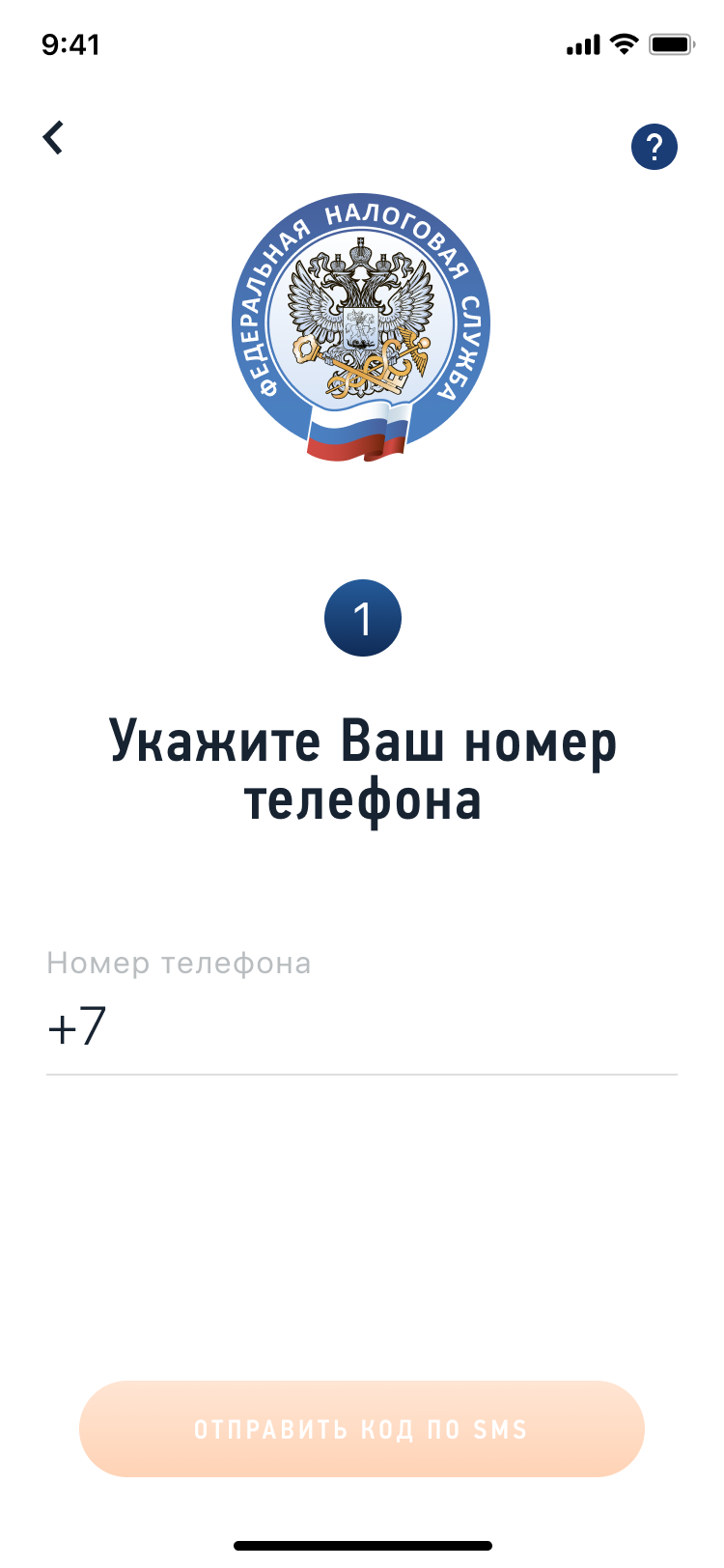
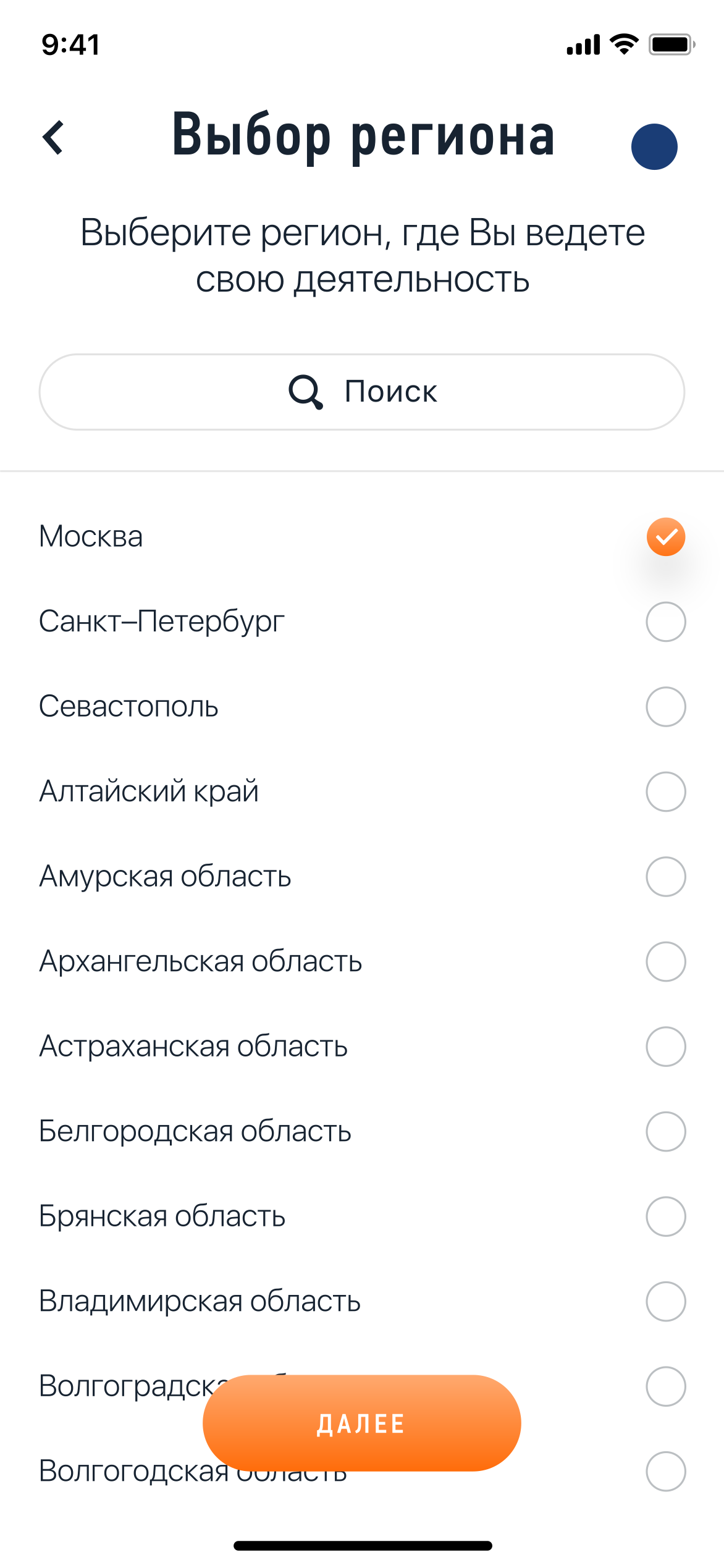
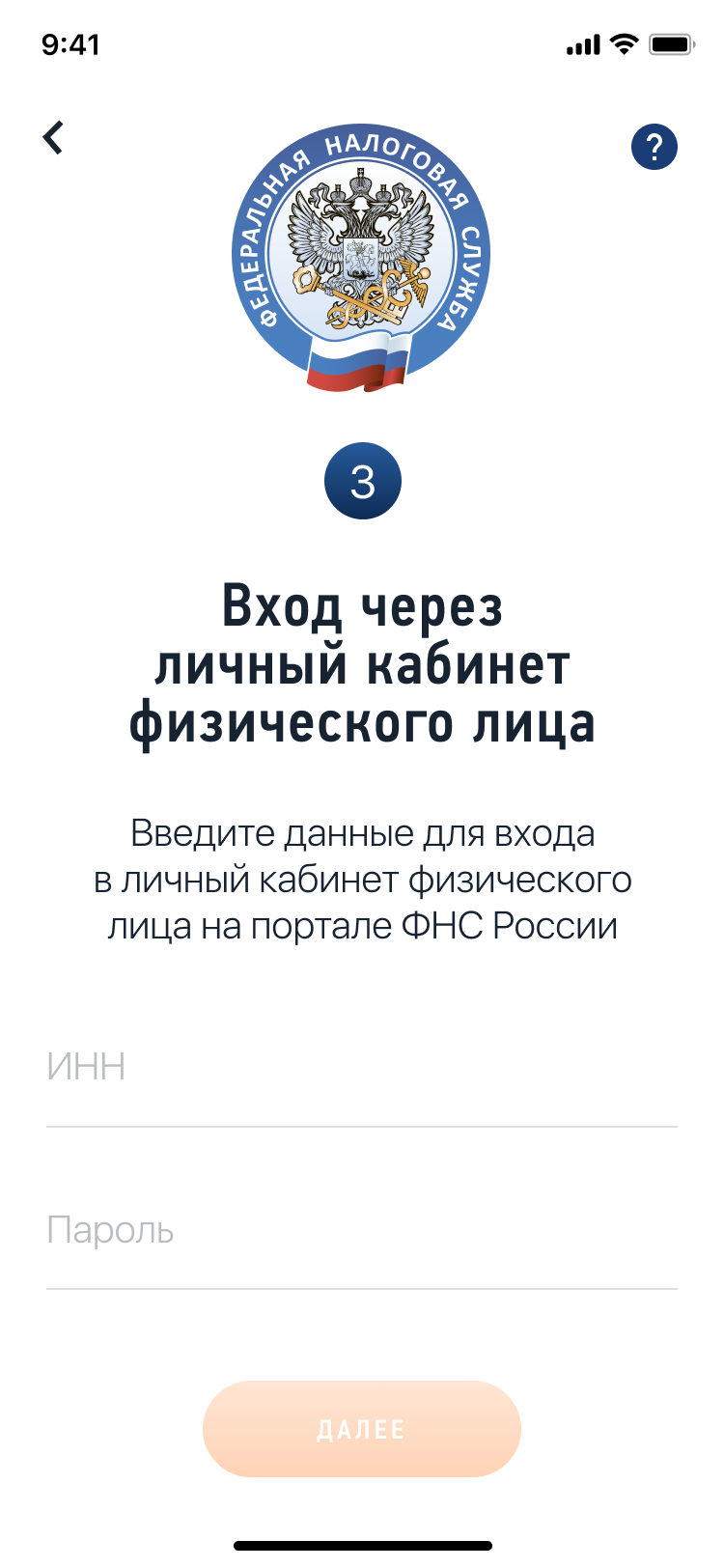
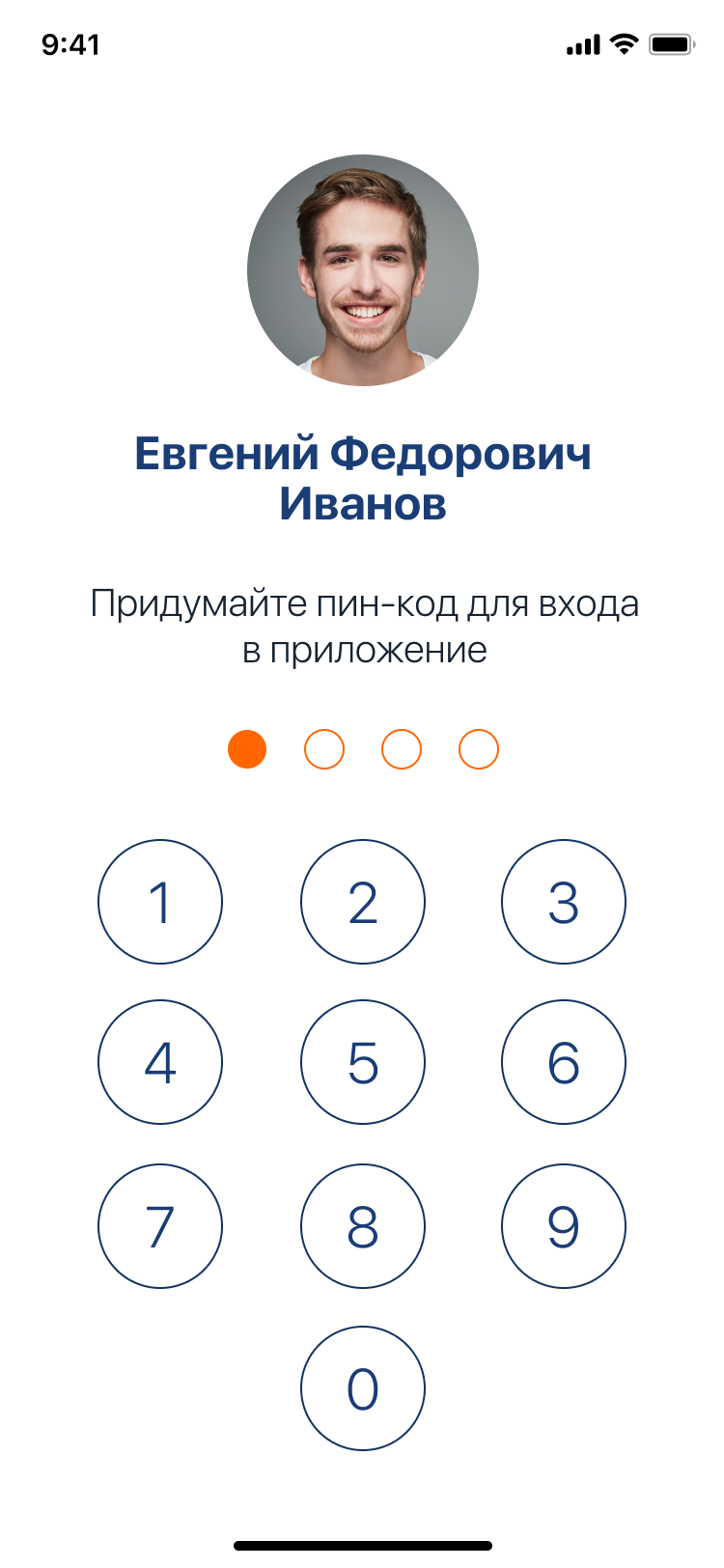
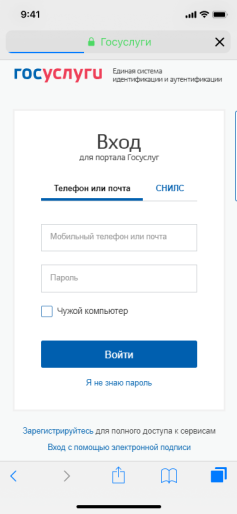
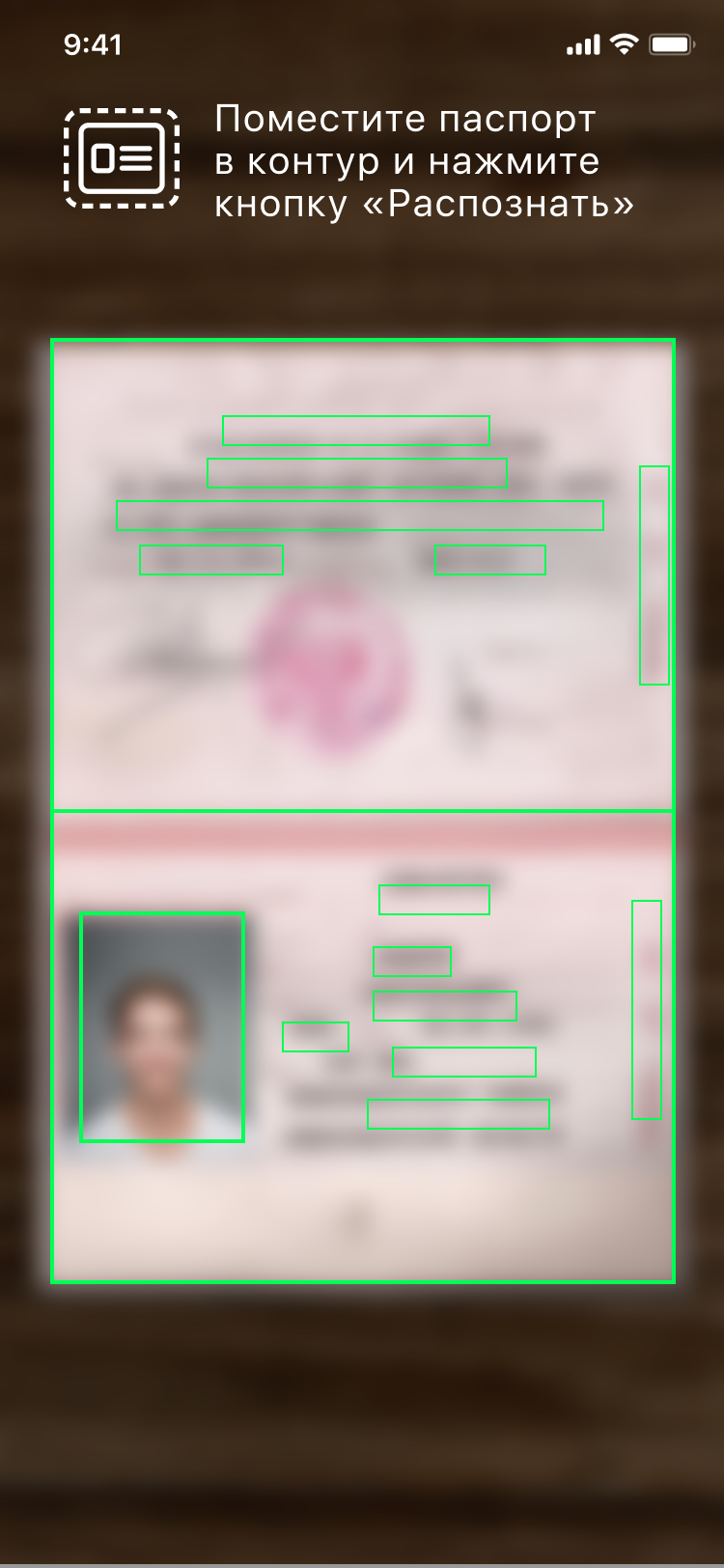
.png)